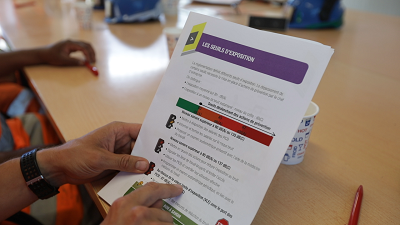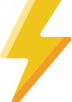Retrouvez toute l'aide de l'outil d'évaluation des connaissances - Risque électrique
Vidéos tutos de l'outil
FAQ
Comment accéder à l’outil d’évaluation des connaissances du risque électrique ?
Pour accéder à l’outil il y a 3 possibilités :
- Sur « préventionBTP » vous accédez directement à l’outil depuis votre espace, en cliquant sur le lien « Evaluation – Habilitation Electrique » depuis l’accès rapide aux outils
- Depuis la fiche outil
- Directement depuis l’URL :
https://evaluation-habilitation.preventionbtp.fr/2025120/collaborateurs
Mon collaborateur ne reçoit pas l'email d’invitation pour passer son évaluation, que faut-il faire ?
Les messages comportant le lien vers l’espace d’évaluation sont générés automatiquement depuis l’application. Il est fréquent que les messageries les considèrent comme des spams ou des indésirables. S’ils n’apparaissent pas, nous vous conseillons de contacter votre administrateur système afin qu’il autorise les messages émis depuis l’adresse oppbtp@preventionbtp.fr.
Je n’arrive pas à utiliser toutes les fonctionnalités de l’outil d’évaluation des connaissances du risque électrique, que puis-je faire ?
L’outil est compatible avec les navigateurs « Google Chrome, Microsoft Edge, Mozilla Firefox, Safari et Opéra », nous actualisons systématiquement les mises à jour. Vous devez surement mettre à jour votre navigateur internet pour pouvoir utiliser toutes les fonctionnalités de l’outil.
L’accès à l’outils est-il payant ?
Non, l’outil d’évaluation des connaissances du risque électrique est mis à disposition gratuitement sur le site préventionBTP.fr. Vous devez uniquement créer un compte dans « Mon espace » pour accéder à l’ensemble de nos outils.
Je ne suis pas électricien, puis-je évaluer mes connaissances ?
Non, les niveaux d’habilitation évalués s’adressent à l’ensemble des métiers réalisant des travaux d’ordre électrique (hors BS). L’extension du domaine d’application de l’outil pour les non-électricien sera développée ultérieurement.
Mon collaborateur n’a pas validé son évaluation que dois-je faire ?
En cas d’échec à l’évaluation, vous devez effectuer un rappel des règles de prévention avant de procéder à une nouvelle évaluation. Cette mise à jour des connaissances peut être réalisée par une personne compétente de l’entreprise ou par l’intermédiaire d’une formation de recyclage. Le résultat de l’évaluation permet d’identifier les points à reprendre.
Mon collaborateur a validé son évaluation, puis-je mettre à jour son titre d’habilitation ?
La recommandation de recyclage suivant la NF C 18-510 indique la nécessité de vérifier le maintien des connaissances à la fois théoriques et pratiques. La réussite de l’évaluation permet de répondre à la partie théorique. Pour mettre à jour le titre d’habilitation, vous devez assurer une formation de recyclage limitée à la partie pratique.
Est-il possible d’utiliser une adresse email générique pour l’ensemble de mes collaborateurs ?
Non, il n’est pas possible d’utiliser une même adresse email pour plusieurs salariés. Si certains collaborateurs ne disposent pas de leur propre adresse email, vous devez copier le lien et le mot de passe qui s’affichent dans leur fiche individuelle et leur transmettre pour qu’ils puissent se connecter à l’outil d’évaluation.
Je n’arrive pas à importer des collaborateurs en utilisant le fichier Excel, j’ai systématiquement des erreurs.
Pour effectuer l’import d’un groupe de collaborateurs, vous devez respecter les consignes de la notice et le modèle indiqué sous les titres. Si des erreurs surviennent ou si des informations obligatoires manquent, l’outil vous informe du nombre d’erreurs et quelles lignes sont concernées. Vous devez corriger les erreurs avant de lancer un nouvel import.
Lors de l’évaluation mon collaborateur a rencontré un problème technique ne lui permettant pas de terminer le test, que faut-il faire ?
Vous devez générer une nouvelle évaluation depuis votre tableau de bord, sélectionner le collaborateur concerné puis cliquer sur la fonction « Evaluer ».
Je n’arrive plus à accéder à mon espace gestionnaire depuis que je viens de faire passer une évaluation sur mon ordinateur. Que dois-je faire ?
Lorsque vous utilisez le même poste de travail pour générer et faire passer les évaluations, vous devez absolument vous déconnecter de l’espace gestionnaire. Si ce message d’erreur persiste, attendez un cycle d’évaluation d’une heure avant de vous reconnecter.
Pour ajouter plusieurs nouveaux salariés dans mon tableau de bord, faut-il réimporter l’ensemble de mes collaborateurs ?
Non. Pour ajouter de nouveaux collaborateurs avec le tableau d’import, vous devez uniquement renseigner les nouveaux collaborateurs. Lors de l’import, les nouveaux salariés s’ajouteront à la liste existante.
Comment retrouver dans mon tableau de bord les collaborateurs devant renouveler leur évaluation ou ceux dont le lien de l’évaluation a expiré ?
Par défaut, l’affichage remonte en haut de la liste les dernières modifications de la base afin de faciliter les recherches. Vous disposez également de filtres pour vous aider :
- Les filtres « Validée » et « Invalidée » permettent d’afficher les collaborateurs ayant terminé les évaluations.
- Le filtre « En attente » permet d’afficher les collaborateurs pour lesquels une demande d’évaluation a été générée.
- Les filtres « Expirée » et « Expire bientôt » permettent d’afficher les collaborateurs n’ayant pas finalisé leur évaluation dans le mois
- Le filtre « A renouveler » permet d’afficher les collaborateurs dont la périodicité des évaluations est dépassée. Cette fonction sera effective à l’issue du premier cycle des évaluations.
Quels sont les messages pouvant apparaître dans la colonne Évaluation(s) et comment les traiter ?
Lorsque votre collaborateur n’arrive pas à se connecter ou s’il constate que les niveaux évalués ne correspondent pas, il peut vous adresser un message. Ce message s’affiche dans le tableau de bord avec une notification « Message ».
Cliquez sur la fonction « Traiter » pour accéder au message et traiter le problème. Vous pouvez alors « Relancer » l’invitation par mail ou utiliser la fonction « Modifier » pour mettre à jour le contact, puis appuyer sur le bouton « Evaluer ».
Pour supprimer la notification, vous devez acquitter en utilisant la fonction « Traiter ».